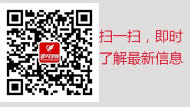再复制一层,整个最大的三角形,出画,然后图层不透明度为30%,大概这样。

四、添加光晕: 同样的,新建图层组,命名为“光晕”,所有的光晕层都在这个组里,新建图层,用椭圆工具画一个椭圆形状出来,然后Ctrl + T 拉伸压扁变换角度,放在三角形的一边的腰上,复制两层,变换下角度,放在三角形的另一边和底上,然后高斯模糊下或在属性面板里羽化下就可以,做出虚化的效果即可。

复制底部的光晕,调整下大小和虚化的程度,添加蒙版,把多余的地方掩盖掉。用同样的方法,给外层最厚的那个三角形的两个腰也加俩光晕,就像这样:

新建图层,设置图层不透明度为50%,设置前景色为白色,用虚化的笔触在最小的三角形的中间画个虚化的圆,笔触可以适当的大,能盖住最小的三角形就好。

新建图层,将图层填充设置为0%,用椭圆工具画一个大大的正圆或椭圆,给个渐变叠加的图层样式。


这个效果很生硬是不是?表急么,到属性面板里羽化下就可以啦,或者转成智能对象高斯模糊下:

觉得两边不够亮?再加俩光晕呗:

新建图层,以最小的三角形为中心,再用虚化的笔刷画一个大大的白点,图层模式为叠加。

新建图层,笔刷小点,图层模式为正常,再点一下。

五、调整: 到了这里其实都做得差不多了,中间光晕不够的大家可以自行调节,方法很简单,用柔边的画笔点一下就可以了,保存下。

最终效果:



















 余老师
余老师